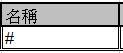B.Excel的欄位格式
查詢欄位格式
|
名稱 |
説明 |
查詢條件 |
舉例 |
說明 |
||||||||
|
#QT |
Text,一般的查詢欄位。 |
= [等於] % [開頭] $ [包含] |
名稱:#QT% 備註:#QT$ |
查詢名稱為某字串的開頭 查詢備註包含有某內容的資料 |
||||||||
|
#QD |
Date,日期查詢欄位,通常以範圍來查詢。 |
> [大於等於] < [小於等於] = [等於] |
交貨日:#QD> 交貨日:#QD< |
交貨日大於等於某日期的資料 交貨日小於等於某日期的資料 |
||||||||
|
#QN |
Number,數值查詢欄位。 |
> [大於等於] < [小於等於] = [等於] |
數量:#QN= 售價:#QN> |
數量等於輸入的數值 售價大於等於輸入的數值 |
||||||||
|
#QR |
RefName查詢欄位,可開窗選擇另一個選單資料,輸入編號,顯示名稱。(可在#QR 後面定義關聯資料表名稱) |
= [等於] % [開頭] $ [包含] |
客戶編號:#QR= 客戶資料表 |
查詢客戶編號等於客戶資料表的某筆資料 |
||||||||
|
#QRV |
RefValue查詢欄位,可開窗選擇另一個選單的資料,輸入編號,顯示編號。(可在#QRV 後面定義關聯資料表名稱) |
= [等於] % [開頭] $ [包含] |
產品資料:#QRV= 產品資料表 |
查詢產品資料等於產品資料表的某個值 |
||||||||
|
#QC |
Combobox查詢欄位,以下拉選單選擇項目,可用空白隔開項目,也可以關連其他資料表或者系統參數表。 |
= [等於] % [開頭] $ [包含] |
稅別:#QC= 應稅未稅免稅 規格:#QC$ 產品規格 |
以下拉選單的方式提供查詢且資料來源來自(應稅、未稅、免稅) 以下拉選單的方式提供查詢且資料來源來自(產品規格)資料表 |
||||||||
|
#QO |
Option 選項的查詢欄位,以空白隔開多個項目,最後一項可以用#來輸入例外的項目,也可以關連其他資料表或者系統參數表。 |
= [等於] % [開頭] $ [包含] |
產品類別:#QO$ 產品類別 |
以選項的方式提供查詢且資料來源來自(產品類別)資料表 |
||||||||
|
#M: |
用來指定資料表的名稱,沒有設定時,資料表名稱就與Excel的檔名一樣。 |
|
#M:INVO |
代表資料來源為INVO資料表 |
||||||||
|
$ |
系統變數
|
|
印表日期:$TODAY |
|
欄位定義
|
名稱 |
舉例 |
説明 |
|
# |
|
Text,一般字串欄位 |
|
#N 或 #NT |
|
Number,一般的數值欄位,如果是'NT'代表Number+Total,與數值欄位一樣,多了會進行加總。Number後面通常會設定數值的格式,如N0代表沒有小數點 |
|
#D或 |
|
Date或DateTime,日期或日期+時間的欄位,通常後面會有日期的格式設定,如YYYY/MM/DD來代表日期格式 |
|
#P |
|
Picture,圖檔欄位,可以上傳圖檔並可以顯示該圖檔。 |
|
#R |
|
RefName,會以編號去關聯名稱並列印出名稱欄位。(在#R 後面定義關聯資料表的名稱) |
|
#E |
|
Element,多欄位資料印出,此必須配合當初Word表單上的"#E" 的參數設定,才能夠還原資料的格式,如: "#E 帳號:#,銀行:#,合格:#"等格式。 |
|
#G |
|
Group,列印時會自動按照此欄位排序與作為群組的依據(相同的資料會被合併),如果配合 "#NT"加總欄位,也會進行群組的小計與合計。 |
|
#X |
|
搭配#G和
#NT做使用,可產生樞紐分析表;#G相當於Y軸,#X相當於X軸,#NT為統計欄位。 |
|
*如果是明細檔的欄位將 # 改成 ## 即可。 |
||